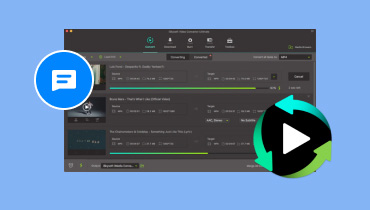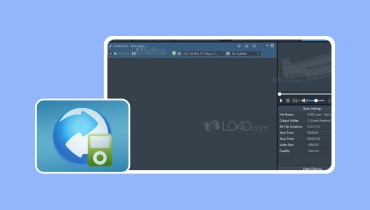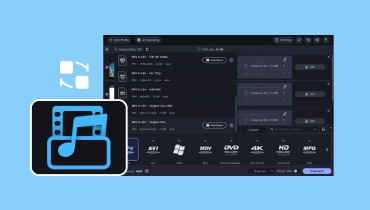Ulasan Lengkap dan Tidak Bias tentang Freemake Video Converter
Pengonversi Video Freemake adalah salah satu perangkat lunak konversi video paling andal yang dapat Anda akses di komputer Anda. Dengan program ini, Anda dapat mengubah berkas video Anda ke berbagai format dengan mudah dan efektif. Namun, apakah menurut Anda program ini layak digunakan? Kita akan mengetahuinya dengan membaca ulasan ini. Kami di sini untuk memberikan ulasan terperinci tentang konverter tersebut. Kami akan membahas pengenalan sederhana, fitur utama, kelebihan dan kekurangan, dan banyak lagi. Setelah itu, Anda juga akan mengetahui alternatif terbaik untuk mengonversi video. Jadi, jika Anda ingin menemukan informasi lebih lanjut tentang perangkat lunak tersebut, sempatkan untuk membaca artikel ini.

ISI HALAMAN
Bagian 1. Apa itu Freemake Video Converter
Ini adalah salah satu produk Freemake yang mampu mengonversi berkas video. Dengan bantuan perangkat lunak ini, Anda dapat mengonversi berbagai berkas video ke berbagai format video. Anda dapat mengubah berkas Anda ke ratusan format, termasuk MP4, MKV, WMV, 3GP, AVI, FLV, dan banyak lagi. Selain itu, ia bahkan dapat menawarkan lebih banyak fitur dari yang Anda bayangkan. Ia dapat mengonversi berkas audio dan gambar, membakar dan menyalin DVD, dan banyak lagi. Dengan itu, jika Anda ingin mengetahui fungsionalitasnya secara keseluruhan, Anda dapat memeriksa detailnya di bawah ini.
Fitur Inti
Konversi Video
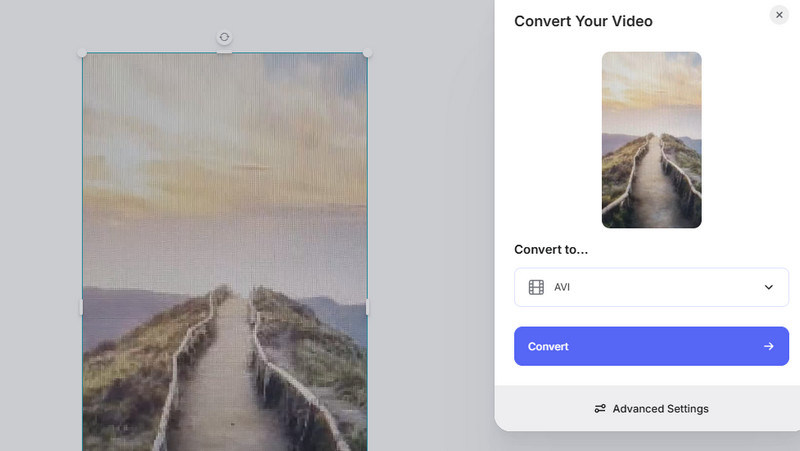
Fitur inti dari perangkat lunak ini adalah mengonversi berkas media, khususnya berkas video. Dengan fitur ini, Anda dapat mentranskode berkas video ke berbagai format video. Perangkat lunak ini mendukung berbagai format, seperti MKV, WMV, AVI, FLV, MP4, dan banyak lagi. Bagian terbaiknya adalah alat ini dapat memberikan proses konversi video yang cepat. Selain itu, alat ini memiliki proses konversi video yang sederhana. Jadi, dapat dikatakan bahwa menggunakan perangkat lunak ini sebagai konverter adalah pilihan yang tepat.
Konversi Audio
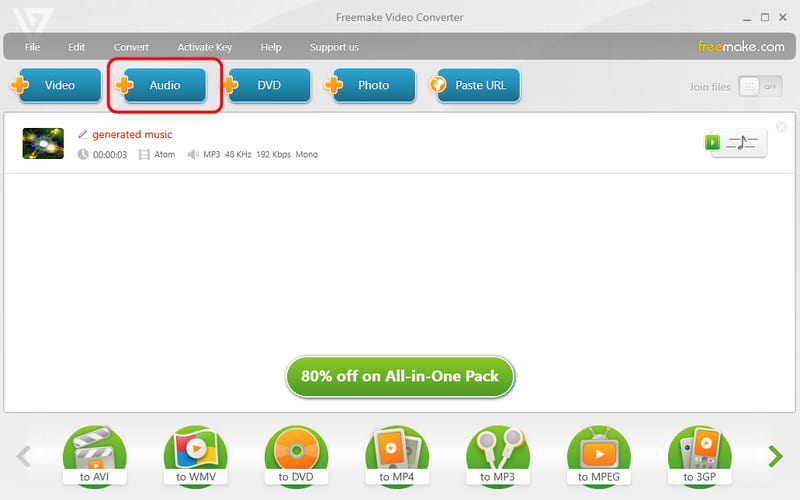
Selain video, Anda juga dapat mentranskode file audio karena program ini dapat menawarkan fitur konverter audio. Program ini memungkinkan Anda mengonversi audio ke berbagai format audio, seperti MP3, FLAC, WMA, OGG, dll. Anda dapat mentranskode WAV ke MP3, FLAC ke MP3, M4A ke MP3, dan masih banyak lagi. Aplikasi ini juga dapat mengonversi file audio dengan cepat, sehingga lebih mudah digunakan oleh semua pengguna.
Bakar dan Salin DVD
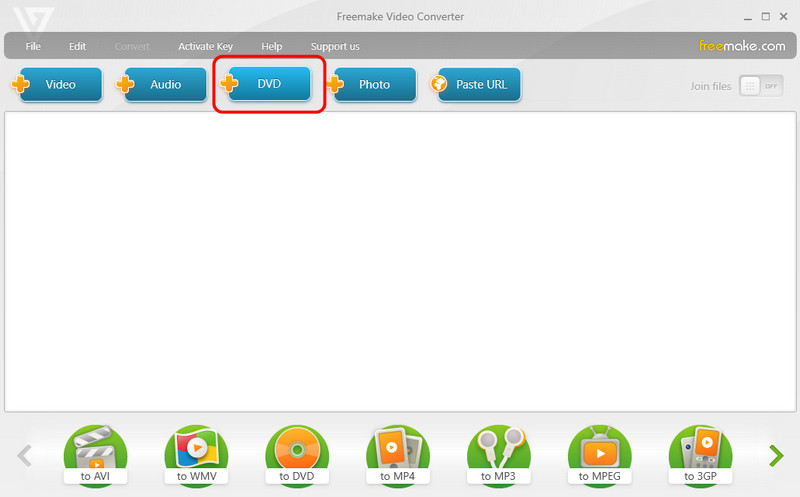
Fitur hebat lainnya yang dapat Anda temukan saat menggunakan perangkat lunak ini adalah kemampuannya untuk membakar DVD. Perangkat lunak ini sempurna jika Anda ingin memasukkan berkas digital ke dalam DVD karena suatu alasan. Perangkat lunak ini dapat digunakan untuk berbagi atau mengumpulkan berkas dengan mudah. Anda juga dapat menyalin DVD jika Anda mau. Program ini dapat membantu Anda menyalin DVD dan mengubahnya menjadi format digital, seperti MP4, MKV, FLV, dsb. Dengan demikian, jika Anda ingin membakar dan menyalin DVD, Anda dapat mempertimbangkan untuk menggunakan program yang bermanfaat ini.
Konversi dari URL
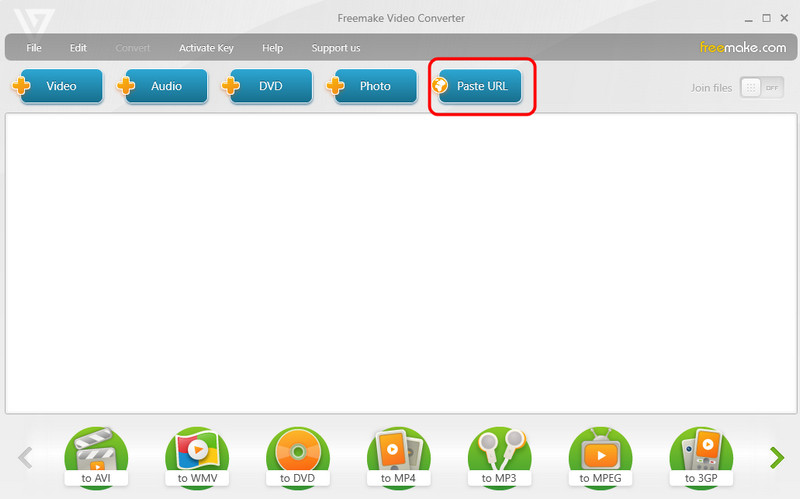
Salah satu fitur terbaik yang dapat Anda akses di sini adalah Anda dapat memasukkan URL dan mengonversinya ke format yang Anda inginkan. Dengan fitur ini, Anda tidak perlu mengunduh konten media. Namun, Anda hanya dapat mengakses fitur hebat ini jika Anda memiliki versi berbayar dari program tersebut. Jadi, jika Anda ingin mengakses fitur ini untuk pengalaman yang lebih baik, mulailah mendapatkan paket langganan dan nikmati fungsionalitasnya secara keseluruhan.
Hal Baik tentang Freemake Video Converter
• Proses konversi sederhana dan cepat karena tata letaknya mudah dipahami dan fungsi yang mudah digunakan.
• Versi gratis program ini sudah menawarkan fitur-fitur bermanfaat, terutama saat mengonversi berkas media.
• Dapat mendukung ratusan file media, seperti MP4, MKV, MOV, AVI, FLV, WMV, 3GP, MP3, dan banyak lagi.
• Dapat mengkonversi video HD, menjadikannya pilihan yang sangat baik Pengonversi video HD.
• Proses pembakaran dan penyalinan DVD sederhana.
• Bagian terbaik tentang konverter ini adalah ia dapat mengonversi beberapa file sekaligus.
Kekurangan Freemake Video Converter
• Ada kalanya konverter berkinerja buruk karena suatu alasan.
• Program ini hanya kompatibel dengan sistem operasi Windows.
• Hanya dapat menawarkan fitur pengeditan terbatas untuk meningkatkan berkas media.
• Beberapa fitur tersedia pada versi berbayar.
• Versi gratis dapat menyisipkan tanda air ke video setelah proses konversi dan pengeditan.
Bagian 2. Cara Menggunakan Freemake Video Converter
Apakah Anda ingin tahu cara menggunakan program ini untuk mengonversi berkas video Anda? Jika demikian, Anda dapat membuka bagian ini. Anda akan mempelajari proses sederhana untuk mengonversi berkas Anda. Jadi, periksa detailnya di bawah ini dan dapatkan hasil yang Anda inginkan.
Langkah 1: Apakah Anda ingin tahu cara menggunakan program ini untuk mengonversi berkas video Anda? Jika demikian, Anda dapat membuka bagian ini. Anda akan mempelajari proses sederhana untuk mengonversi berkas Anda. Jadi, periksa detailnya di bawah ini dan dapatkan hasil yang Anda inginkan.
Langkah 2:Setelah itu masuk ke interface atas dan klik Video tombol. Saat folder file muncul, telusuri dan pilih file video yang ingin Anda konversi.
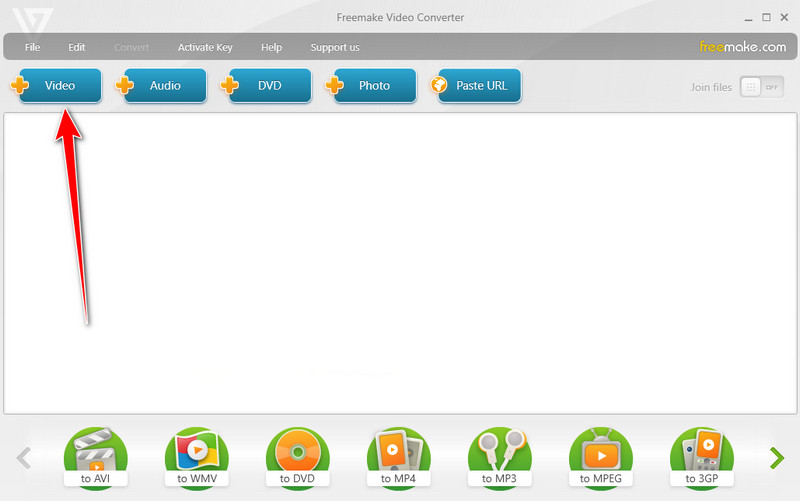
Karena perangkat lunak ini mendukung proses konversi batch, Anda dapat melampirkan lebih dari satu berkas video. Dengan demikian, Anda dapat mengonversi beberapa berkas video hanya dalam satu prosedur.
LANGKAH 3: Setelah Anda memasukkan berkas video, buka antarmuka bawah dan pilih format video yang Anda inginkan.
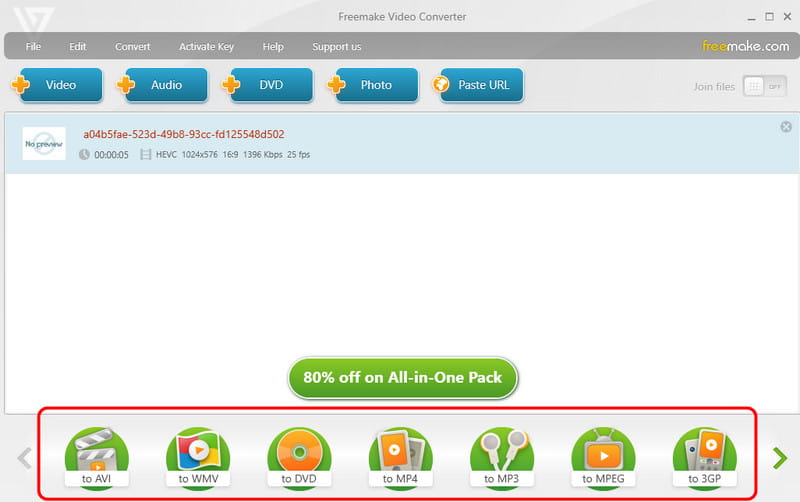
LANGKAH 4: Setelah memilih format keluaran video pilihan Anda, Anda dapat mulai mengeklik tombol Konversi. Setelah proses konversi selesai, Anda dapat membuka file tujuan yang ditetapkan untuk memutar video yang dikonversi.
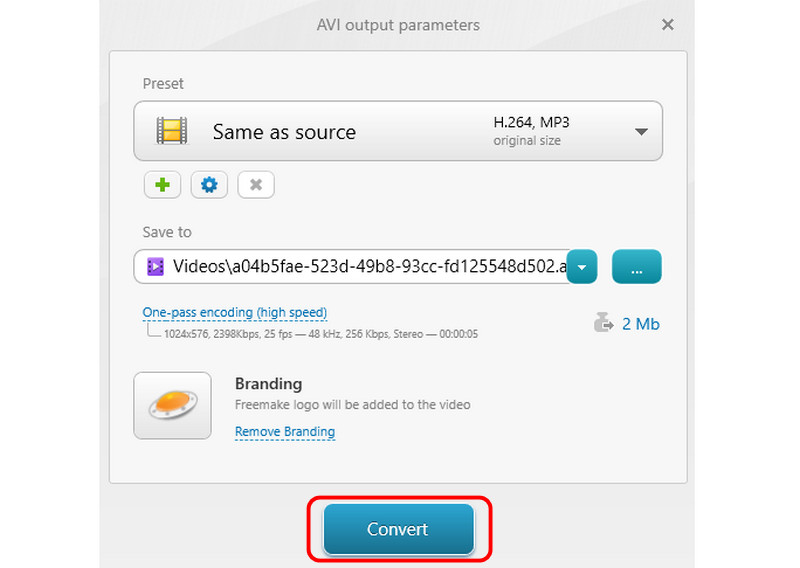
Bagian 3. Apakah Aman Membuka Freemake Video Converter?
Dalam ulasan Freemake Video Converter ini, kami memastikan bahwa kami tidak memperkenalkan perangkat lunak ini berdasarkan pengalaman orang lain. Tim kami juga mengakses perangkat lunak tersebut untuk memastikan bahwa perangkat lunak tersebut sah dan efektif sebagai konverter multimedia. Setelah menggunakan perangkat lunak tersebut, kami dapat mengatakan bahwa perangkat lunak tersebut merupakan salah satu konverter media yang paling efektif dan andal yang dapat Anda unduh di komputer Anda. Dari kinerja hingga proses konversi utama, kami dapat menyimpulkan bahwa program tersebut aman untuk digunakan. Perangkat lunak tersebut memastikan bahwa Anda tidak akan menemukan malware berbahaya apa pun. Perangkat lunak tersebut juga tidak akan membagikan data Anda dengan pengguna lain, sehingga menjadikannya konverter yang sangat baik bagi pengguna.
Bagian 4. Alternatif Terbaik untuk Freemake Video Converter
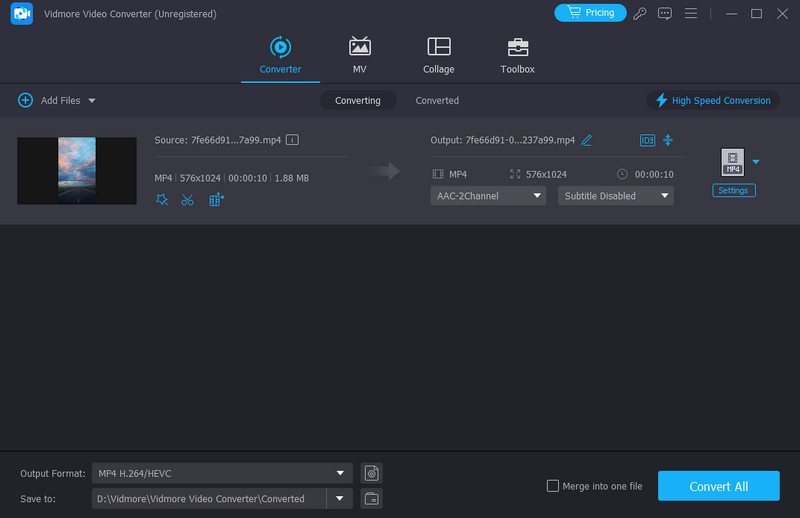
Perangkat lunak Freemake Converter adalah konverter yang sangat bagus yang dapat Anda gunakan. Namun, ada beberapa kekurangan yang mungkin Anda temui. Ada kalanya kinerjanya buruk selama proses berlangsung. Perangkat lunak ini juga tidak tersedia di komputer Mac. Jadi, jika Anda mencari konverter lain, kami sarankan Pengonversi Video Vidmore sebagai alternatif. Konverter video ini dapat memberi Anda kinerja yang lebih baik. Memungkinkan Anda memiliki proses konversi yang lancar. Ditambah lagi, Anda dapat mengonversi banyak file dengan cepat karena perangkat lunak ini dapat mengonversi file Anda 50x lebih cepat dibandingkan dengan konverter lainnya.
Terlebih lagi, Anda dapat mengonversi video 4K, sehingga Anda dapat memastikan untuk memiliki pengalaman menonton yang luar biasa. Hal baik lainnya di sini adalah Anda dapat mengonversi banyak file sekaligus, menjadikannya konverter offline yang andal. Jadi, jika Anda mencari alternatif luar biasa untuk Freemake, tidak diragukan lagi bahwa Vidmore Video Player adalah program yang paling kuat untuk dioperasikan.
Kesimpulan
Adapun keputusan akhir kami, Pengonversi Video Freemake adalah konverter yang layak digunakan untuk mengonversi berkas video. Ia menawarkan tata letak dan prosedur yang sederhana, yang menjadikannya perangkat lunak yang andal. Namun, jika Anda menginginkan perangkat lunak yang lebih baik yang dapat memberikan hampir semua hal dalam hal mengonversi berkas video, gunakan Vidmore Video Converter. Ia dapat memberi Anda proses konversi yang lebih lancar dengan kualitas video yang hebat untuk pengalaman menonton yang lebih baik.